Ta vadnica vsebuje navodila za odpravo naslednje napake v Diagnozerju licenc za storitev oddaljenega namizja: »Licenčni strežnik ni na voljo. To lahko povzročijo težave z omrežno povezljivostjo, storitev licenciranja oddaljenega namizja je ustavljena na licenci strežnik ali RD Licensing ni več nameščen v računalniku« po preimenovanju strežnika 2016 z licencami za oddaljeno namizje nameščen.
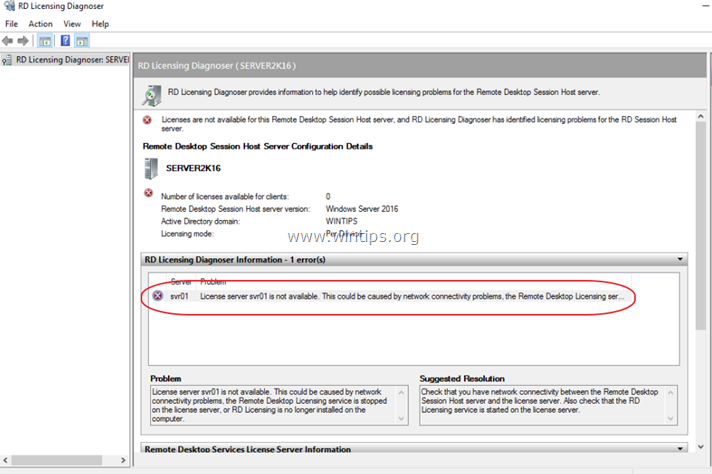
Kako popraviti: License Server ni na voljo po preimenovanju RDS License Server 2016.
1. metoda. FIX Licenčni strežnik ni na voljo na samostojnem strežniku za licenciranje RD.
Če je vaš strežnik za licenciranje RD samostojen (ni del razmestitve RDS), spremenite ime strežnika za licenciranje v pravilniku skupine:
1. Odprite urejevalnik pravilnika skupine. Če želite to narediti:
1. Hkrati pritisnite na Windows
+ R tipke za odpiranje ukaznega polja za zagon.
2. Vrsta gpedit.msc in pritisnite Vnesite.

2. V urejevalniku pravilnika skupine se pomaknite do:
- Konfiguracija računalnika\Upravniške predloge\Komponente Windows\ Storitve oddaljenega namizja\Gostitelj seje oddaljenega namizja\Licenciranje
3. V desnem podoknu dvokliknite na Uporabite določene strežnike oddaljenih licenc.
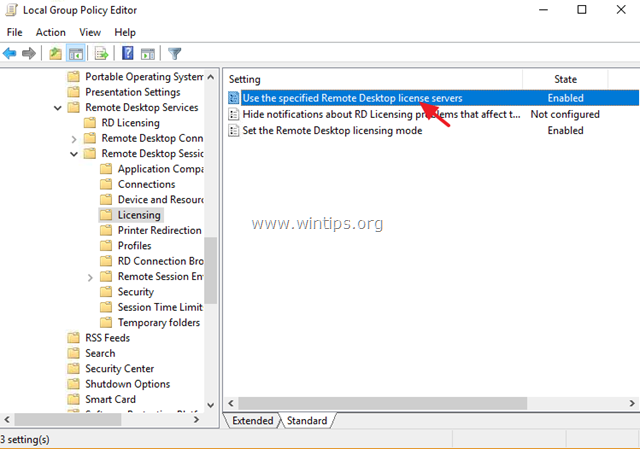
4. Pri 'Licenčni strežnik za uporabo', vnesite novo ime strežnika in kliknite v redu.
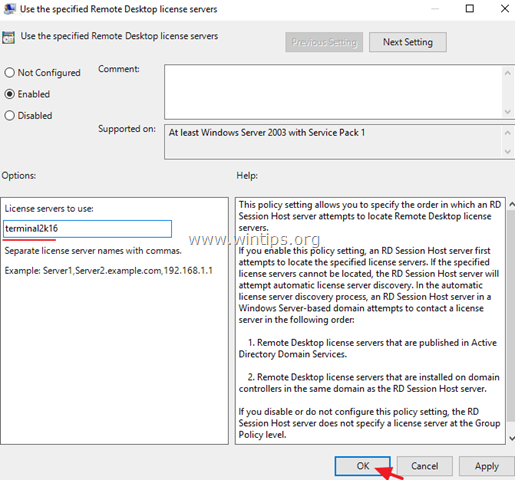
5. Ponovno zaženite Diagnozer licenciranja RD. Težava bi morala izginiti. *
* Opomba: V nekaterih primerih je potreben ponovni zagon strežnika za licenciranje RD.
2. metoda. FIX License Server ni na voljo na nesamostojnem strežniku za licenciranje RD.
Če vaš strežnik za licenciranje oddaljenega namizja ni samostojen (je del zbirke RDS Deployment), morate spremeniti ime strežnika za licenciranje v upravitelju strežnikov:
1. Odprite upravitelja strežnikov.
2. Pojdi do Storitve oddaljenega namizja –> Pregled –> Naloge –> Uredite lastnosti razmestitve.
3. Kliknite na RD Licenciranje zavihek.
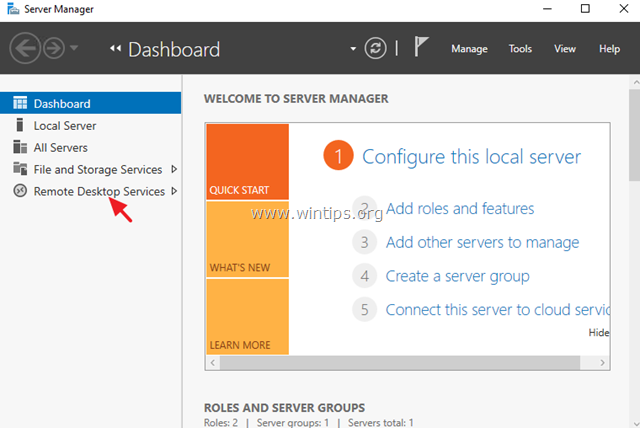
4. Vnesite novo ime strežnika in kliknite v redu.
To je to! Sporočite mi, ali vam je ta vodnik pomagal, tako da pustite komentar o svoji izkušnji. Všečkajte in delite ta vodnik, da pomagate drugim.